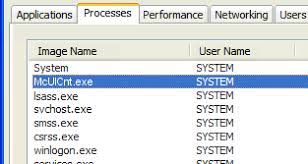L’estensione del file .exe in MCUICNT.EXE indica che si tratta di un file di esecuzione. È un file componente per Mcafee Security Scan Plus di Mcafee LLC, una multinazionale americana di software per la sicurezza informatica. Questo file si trova in C:\Programmi\File comuni\McAfee\Platform\ e la sua dimensione media è di circa 6,45 MB sul sistema Windows 10.
Quindi, se trovi questo file in altre posizioni, è possibile che alcuni malware si stiano mimetizzando come processo normale e per questo motivo stai ricevendo l’errore dell’applicazione mcuicnt.exe. Tuttavia, il problema di RunTime può verificarsi con il programma quando il file originale è danneggiato, mancante o obsoleto. Questi sono gli errori comuni di McUicnt.exe che gli utenti riscontrano:
- McUICnt.exe – Immagine errata.
- Errore dell’applicazione McUICnt.exe.
- Errore durante l’avvio del programma: McUICnt.exe.
- Percorso dell’applicazione in errore: McUICnt.exe.
- Non è stato possibile avviare McUICnt.exe. Classe non registrata.
- Non è stato possibile avviare McUICnt.exe.
- ? Impossibile inizializzare correttamente McUICnt.exe.
- McUICnt.exe ha riscontrato un problema e deve essere chiuso. Ci scusiamo per l’inconveniente.
- McUICnt.exe non è un’applicazione Win32 valida.
- Impossibile trovare McUICnt.exe.
- Non è stato possibile installare McUICnt.exe.
- McUICnt.exe non è in esecuzione.
- Impossibile trovare McUICnt.exe.
- Il file McUICnt.exe è mancante o danneggiato.
- Impossibile avviare Windows – McUICnt.exe.
Un altro caso, possono verificarsi problemi come l’errore dell’applicazione mcuicnt.exe a causa del conflitto del software con altri software o plug-in di terze parti. Installazioni improprie dell’app, hardware e software danneggiati, file di sistema danneggiati e altri problemi con gli aggiornamenti possono essere i motivi per cui si verifica il problema.
Per risolvere eventuali problemi relativi al sistema, ti consigliamo di utilizzare uno strumento di riparazione automatico del PC. Può trovare e sostituire automaticamente i componenti di sistema danneggiati o mancanti senza dover reinstallare Windows. Pertanto, scarica l’app ed esegui una scansione completa del sistema utilizzandola: la soluzione professionale funziona meglio quando si tratta di problemi relativi al computer.
Se desideri eseguire i passaggi manuali per la risoluzione dei problemi, controlla di seguito:
Correzioni per l’errore dell’applicazione mcuicnt.exe
Correzione 1: eseguire SFC e DISM
- File danneggiati o danneggiati se causano il problema, l’errore verrà risolto utilizzando questo metodo:
- Digitare cmd in Ricerca di Windows,
- Fare clic con il tasto destro del mouse su Prompt dei comandi e selezionare Esegui come amministratore,
- Immettere il comando seguente nella riga di comando e premere OK,
Sfc/scansione
- Alla ricezione di eventuali errori come risultato della scansione, eseguire questi comandi e premere Invio su ciascuno:
dism /online /cleanup-image /checkhealth
dism /online /cleanup-image /restorehealth
Correzione 2: reinstallare il programma interessato
- È possibile disinstallare e reinstallare nuovamente il software McAfee Total Protection:
- Cerca Disinstalla nella casella di ricerca e fai clic su Aggiungi o Rimuovi programmi come risultato della ricerca,
- Trova la voce per McAfee Total Protection 2019 e fai clic su Disinstalla,
- Conferma la tua azione sulla richiesta che appare e infine riavvia il dispositivo,
- Quindi, reinstallare McAdfee Total Protection Software.
Correzione 3: eseguire lo strumento di risoluzione dei problemi
Esegui lo strumento di risoluzione dei problemi per diagnosticare e risolvere altri problemi relativi a Windows:
- Aprire il Pannello di controllo e fare clic su Sistema e sicurezza,
- In Sicurezza e manutenzione, fare clic su Risoluzione dei problemi comuni del computer,
- Fare clic su Hardware e suoni e quindi su Windows Start Apps,
- Riavviare il dispositivo una volta terminato.
Correzione 4: eseguire Windows Update o annullare l’aggiornamento
- Se l’errore dell’applicazione mcuicnt.exe persiste, potrebbe essere necessario un aggiornamento di Windows al sistema:
- Vai alle impostazioni,
- Fare clic su Aggiornamento e sicurezza,
- Verificare la disponibilità di aggiornamenti e l’aggiornamento se ce n’è uno disponibile.
Potrebbe essersi verificato un caso di incompatibilità a causa del recente aggiornamento e in questo caso è necessario annullare l’aggiornamento:
- Premi Win+R per aprire Esegui,
- Digita appwiz.cpl e premi Invio,
- Fare clic sull’opzione Visualizza aggiornamenti installati e scorrere fino alla sezione Microsoft Windows,
- Fare clic con il pulsante destro del mouse sull’aggiornamento e selezionare Disinstalla.
Correzione 5: eseguire la scansione antivirus
Se il malware si sta camuffando per essere il file .exe originale all’interno del tuo sistema, eseguendo una scansione completa del sistema utilizzando uno strumento antivirus affidabile puoi trovarlo ed eliminarlo da Windows.
Correzione 6: ripristinare il sistema allo stato stabile precedente
È possibile utilizzare la funzione di ripristino del sistema per ripristinare la situazione in cui il sistema non ha mostrato l’errore di immagine errata mcuicnt.exe:
- Cerca il ripristino del sistema e fai clic sul risultato della corrispondenza,
- Selezionare il punto di ripristino,
- Ripristinare il computer sull’immagine di backup.
Conclusione
Abbiamo fornito tutte le possibili correzioni per l’errore dell’applicazione mcuicnt.exe. Si spera che questi metodi ti aiutino a ottenere la correzione. Eventuali apprezzamenti, domande, domande e suggerimenti sono aperti a tutti nella sezione commenti qui sotto.